Thay đổi shortcut trên màn hình khóa
Theo mặc định, Samsung sẽ cung cấp cho bạn hai shortcut trên màn hình khóa để truy cập nhanh vào các chức năng tương ứng, gồm điện thoại và máy ảnh. Tuy nhiên, điều này có thể không đủ đáp ứng cho nhu cầu sử dụng của mỗi người.
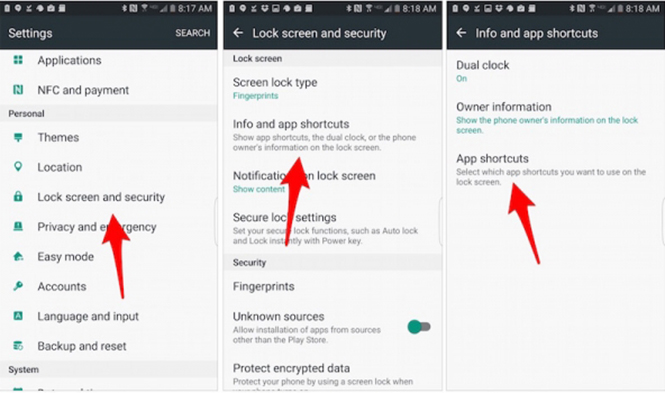
Truy cập phần thiết lập cho shortcut hiển thị trên màn hình khóa của Galaxy S7
|
Bảo mật dấu vân tay
Để sử dụng vân tay mở khóa điện thoại, bạn hãy vào Settings > Lock screen and security > Screen lock type. Ở đây bạn có thể chọn dấu vân tay (fingerprint).
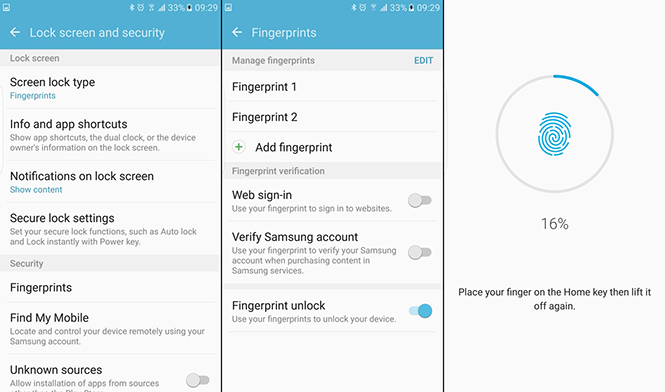
Samsung cho phép bạn thiết lập nhiều dấu vân tay để truy cập thiết bị
|
Khóa tức thì
Khi chuyển máy vào chế độ chờ, bạn có thể muốn điện thoại của mình khóa lại ngay lập tức. Điều này được thực hiện bằng cách vào Settings > Lock screen and security > Secure lock settings.
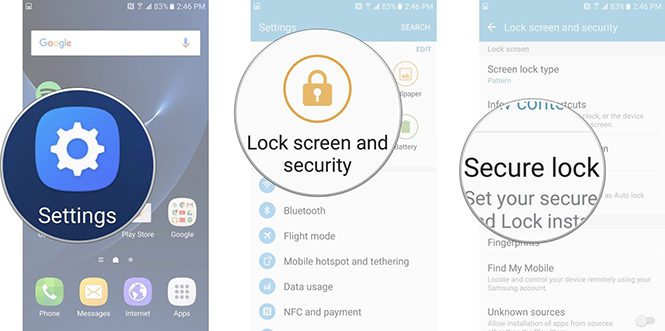
Tính năng khóa tức thì trên Galaxy S7 rất tiện lợi khi chuyển máy sang chế độ chờ
|
Khóa và mở khóa thông minh
Trong phần Settings > Lock screen and security > Secure lock settings bạn sẽ thấy mục Smart Lock. Đây là một tính năng tiêu chuẩn của Android, và bạn có thể chỉ định các thiết bị đáng tin để thiết bị Android mở khóa ngay khi kết nối với một thiết bị nào đó.
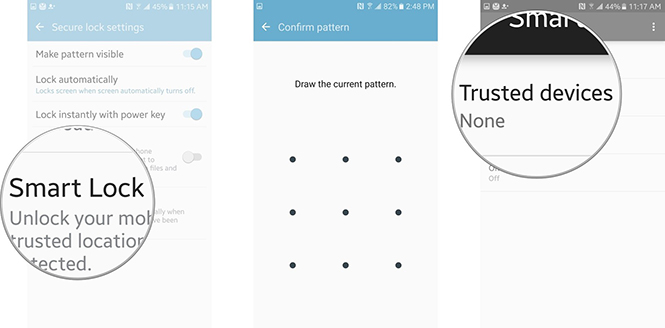 |
Tự động xóa sạch thiết bị
Nếu đang lo lắng điện thoại của mình sẽ rơi vào tay kẻ xấu, bạn có thể cho phép nó thực hiện tự động xóa sạch các dữ liệu khi nhập sai mật khẩu quá nhiều lần.
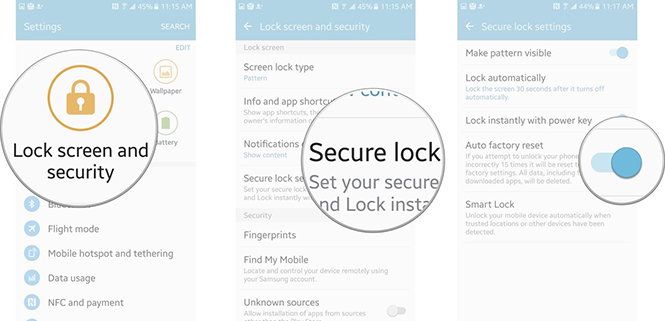
Galaxy S7 có thể thiết lập xóa toàn bộ dữ liệu trên thiết bị nếu nhập khóa bảo vệ sai quá 15 lần
|






Bình luận (0)